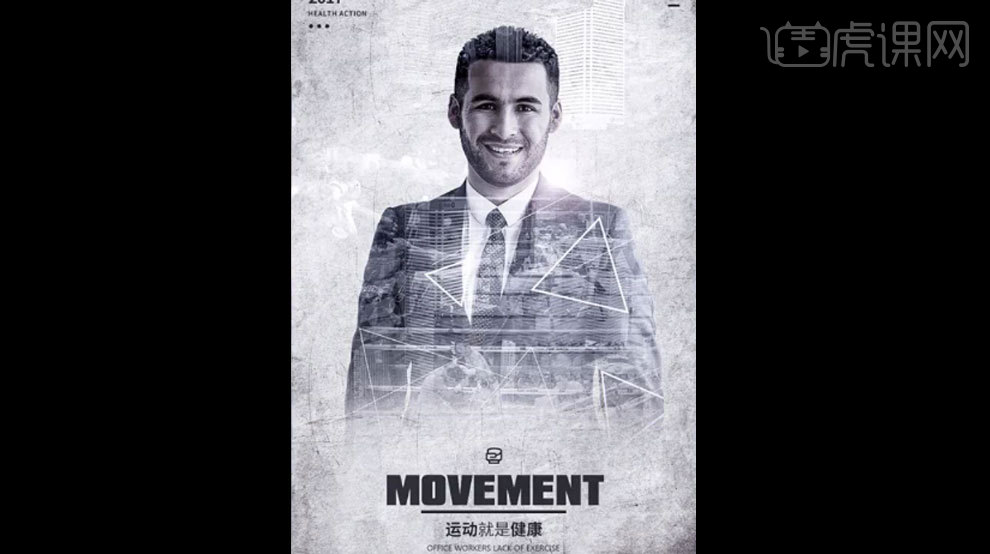PS对人生巅峰图片双重曝光发布时间:2019年10月24日 17:10
1. 新建画布:【600*905】,拖入【材质背景】,调整位置。再拖入【人物】,【Ctrl+T】调整大小和位置。
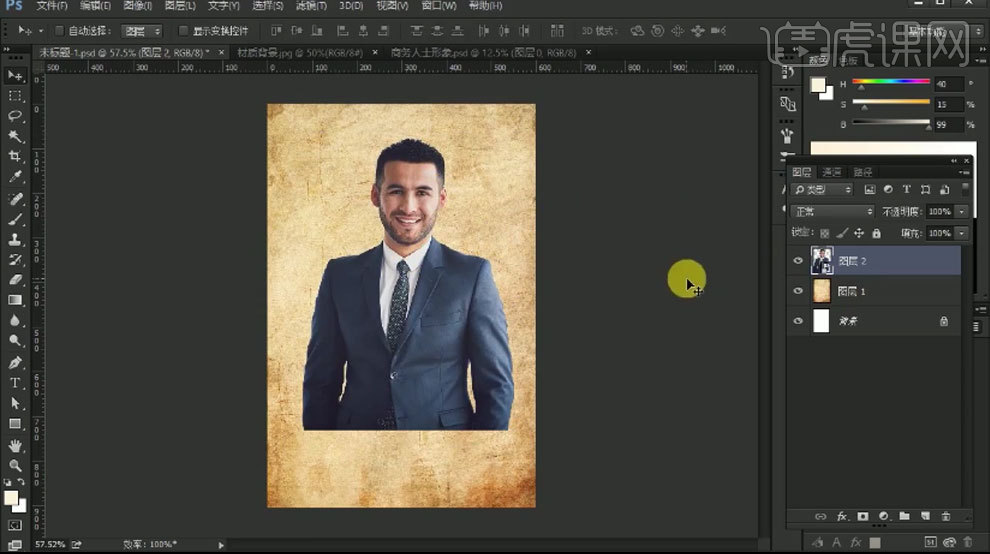
2. 给人物添加【蒙版】,用【黑色画笔】涂抹人物底部,将底部擦虚。拖入【城市素材】,放在背景上,模式为【滤色】,用【蒙版】擦除四周。
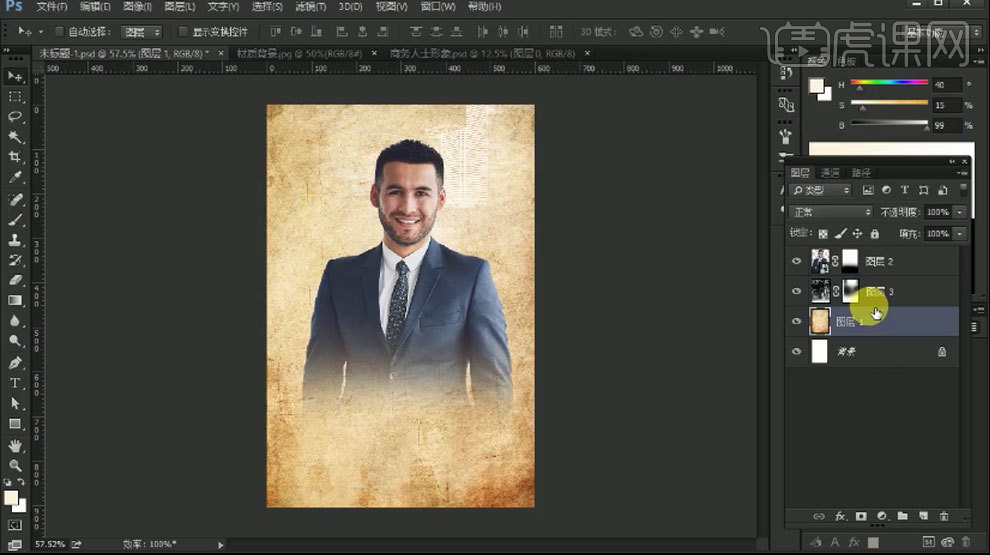
3. 拖入【格斗2】素材,同样模式为【滤色】,用【蒙版】擦除四周。给背景添加【色相/饱和度】降低饱和度,增加明度。添加【曲线】,将它提亮。
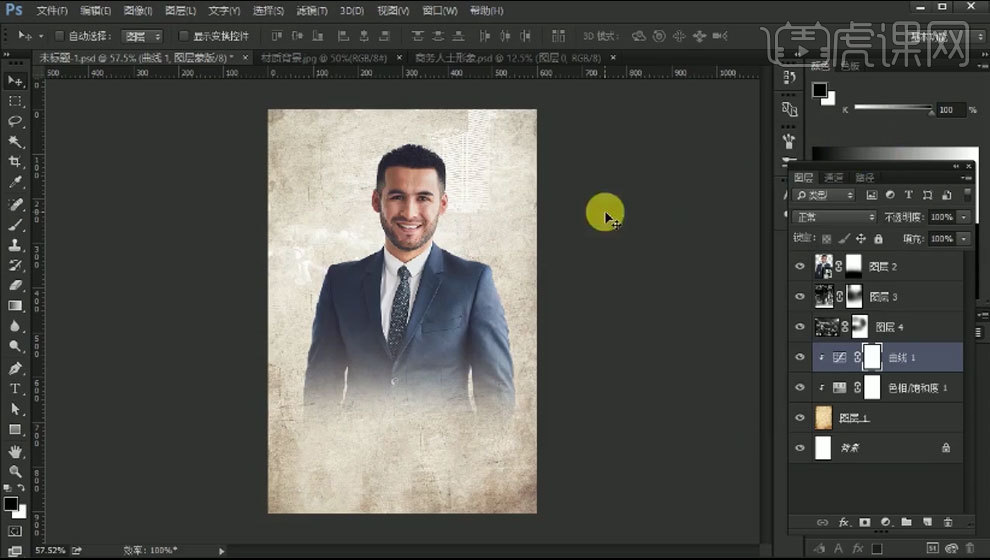
4. 拖入【城市1】素材,放在人物图层上方,调整大小,覆盖人物身体。【Ctrl+Alt+G】创建剪切蒙版。模式为【滤色】。添加【蒙版】,将四周擦除一些。
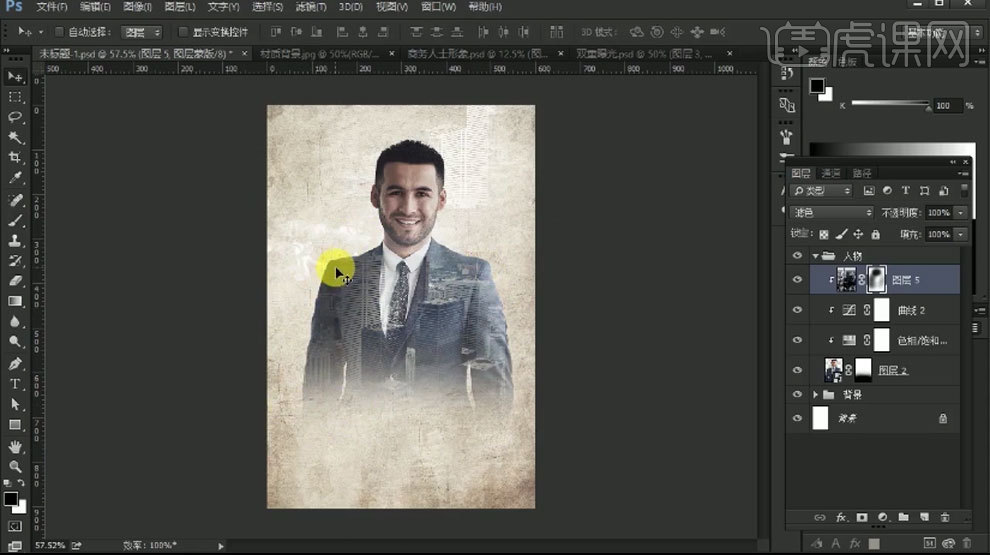
5. 拖入【城市2】素材,放置在人物头部。创建剪切蒙版。【Ctrl+Shift+U】去色。模式为【滤色】。添加【蒙版】,擦除人物脸部部分。
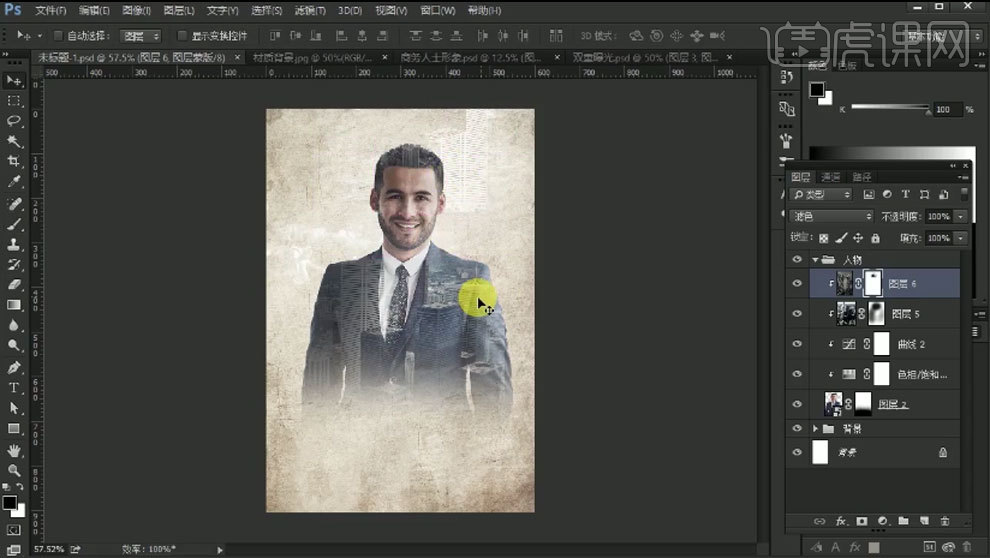
6. 拖入【格斗4】创建剪切蒙版。模式为【滤色】,栅格化图层,去色。添加【蒙版】,用【黑色画笔】擦除四周。
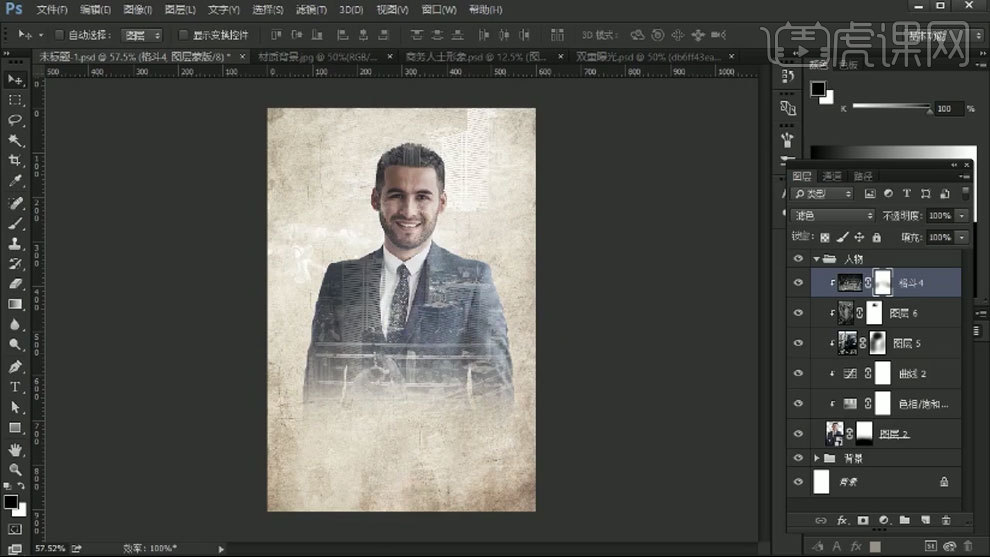
7. 同样的方法制作其余的素材。【多变形工具】画一个三角形,填充为【无】,描边为【白色】。按住【Alt】键拖动复制多个,随机放置在人物身上。调整描边大小。
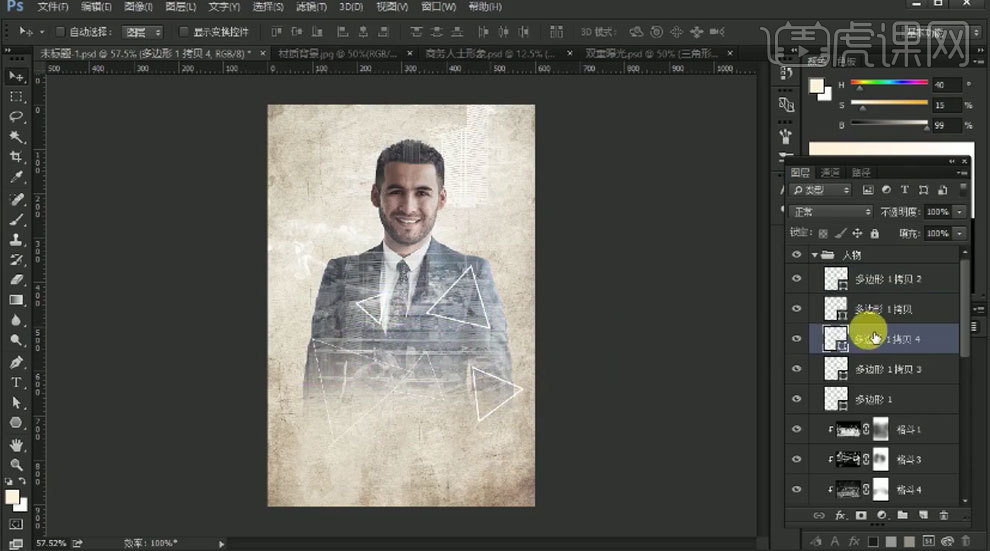
8. 【直线工具】绘制直线,复制,随机绘制再人物身上。给人物添加【色阶】,加强明暗对比。添加【色彩平衡】,调整色调偏冷色调。添加【色相/饱和度】,降低饱和度。
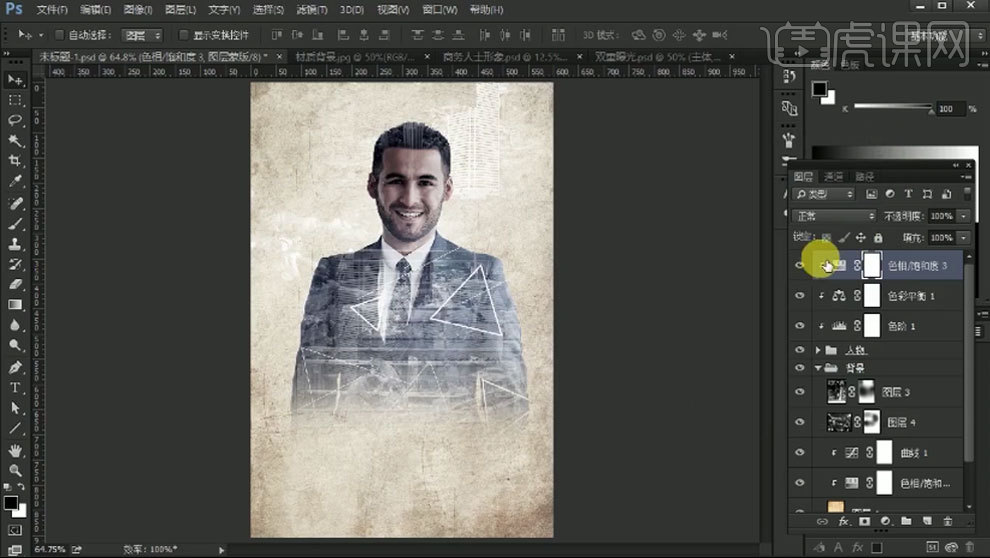
9. 新建【图层】,填充黑色。点击【滤镜渲染-镜头光晕】,调整位置。模式为【滤色】。再给整体画面添加【色相/饱和度】,降低饱和度。添加【色阶】,加强对比。
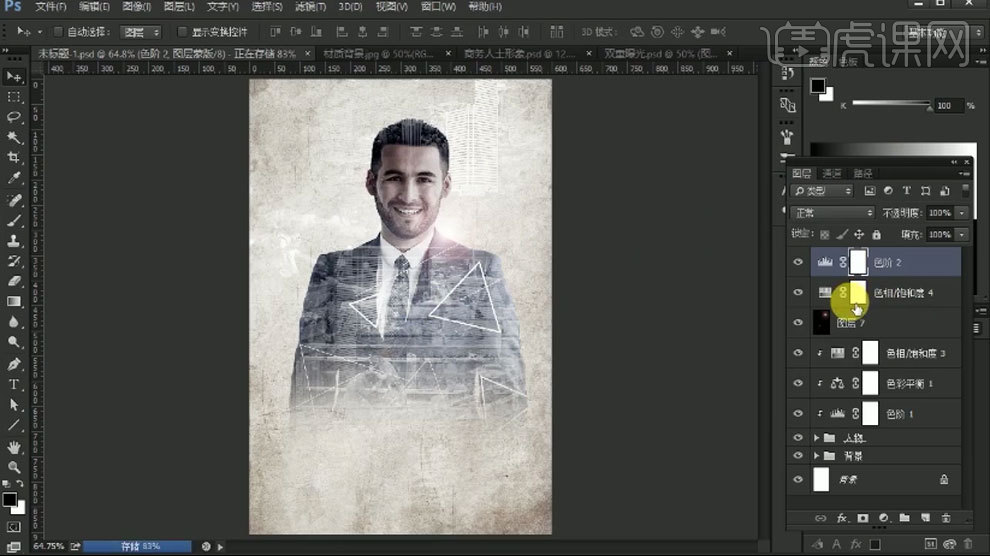
10.拖入【文案】,调整位置。【Ctrl+Shift+Alt+E】盖印图层,转为智能对象。用【Camera Raw 滤镜】润色下整体。
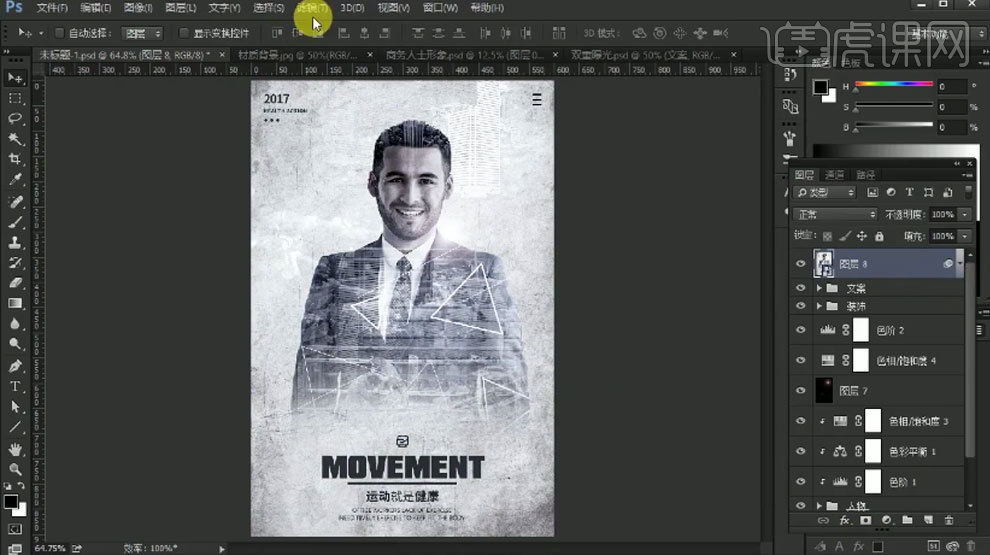
11. 再点击【滤镜-其它-自定】,不透明度【20%】。锐化整体画面。
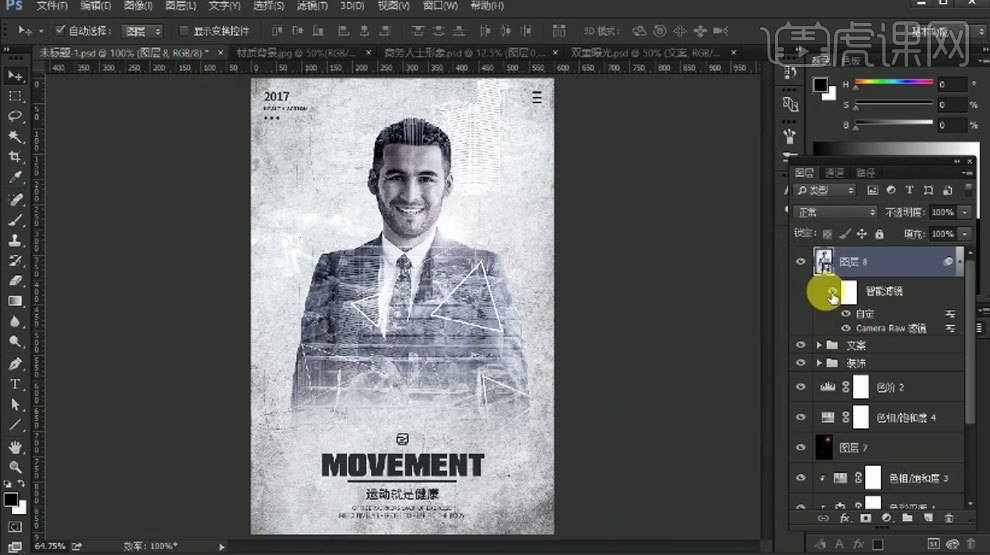
12.最终效果如图示。